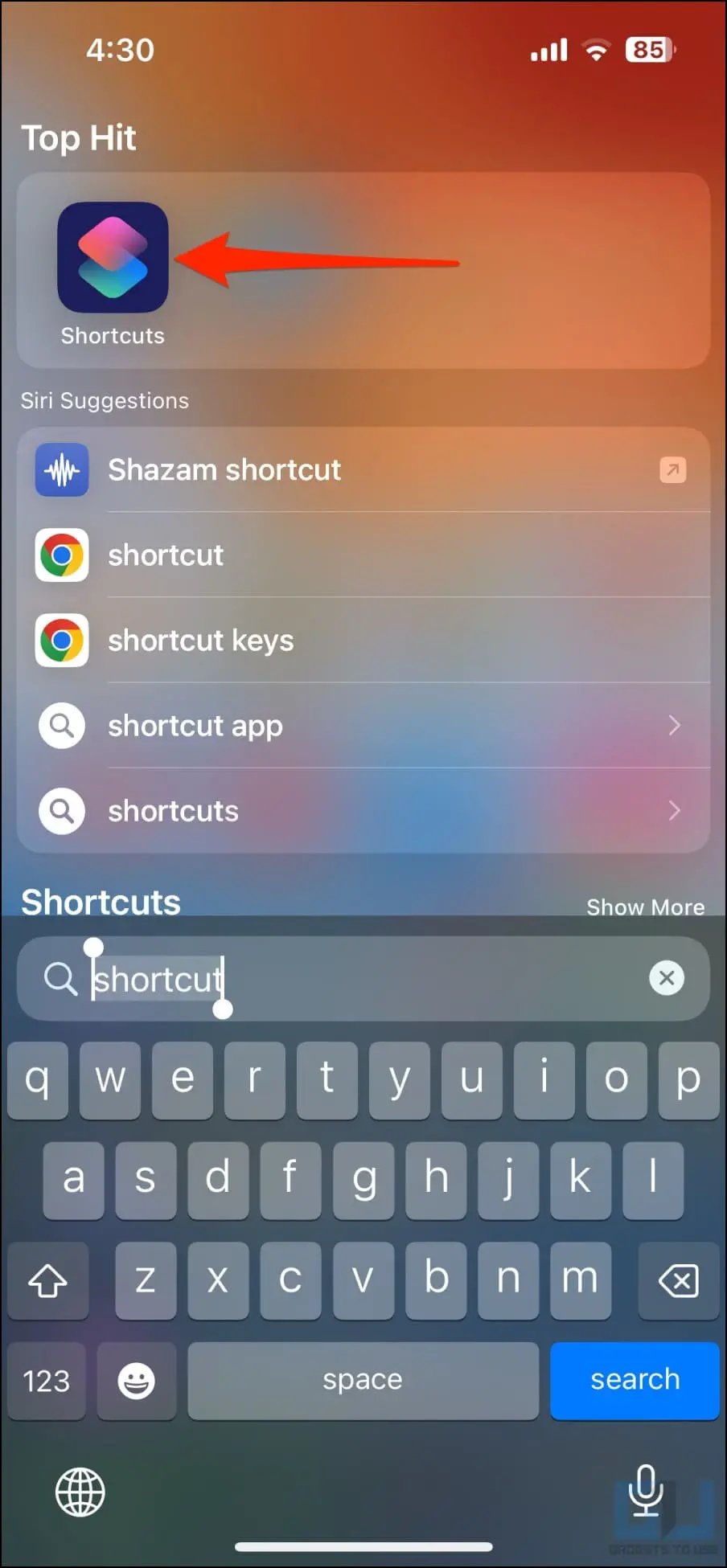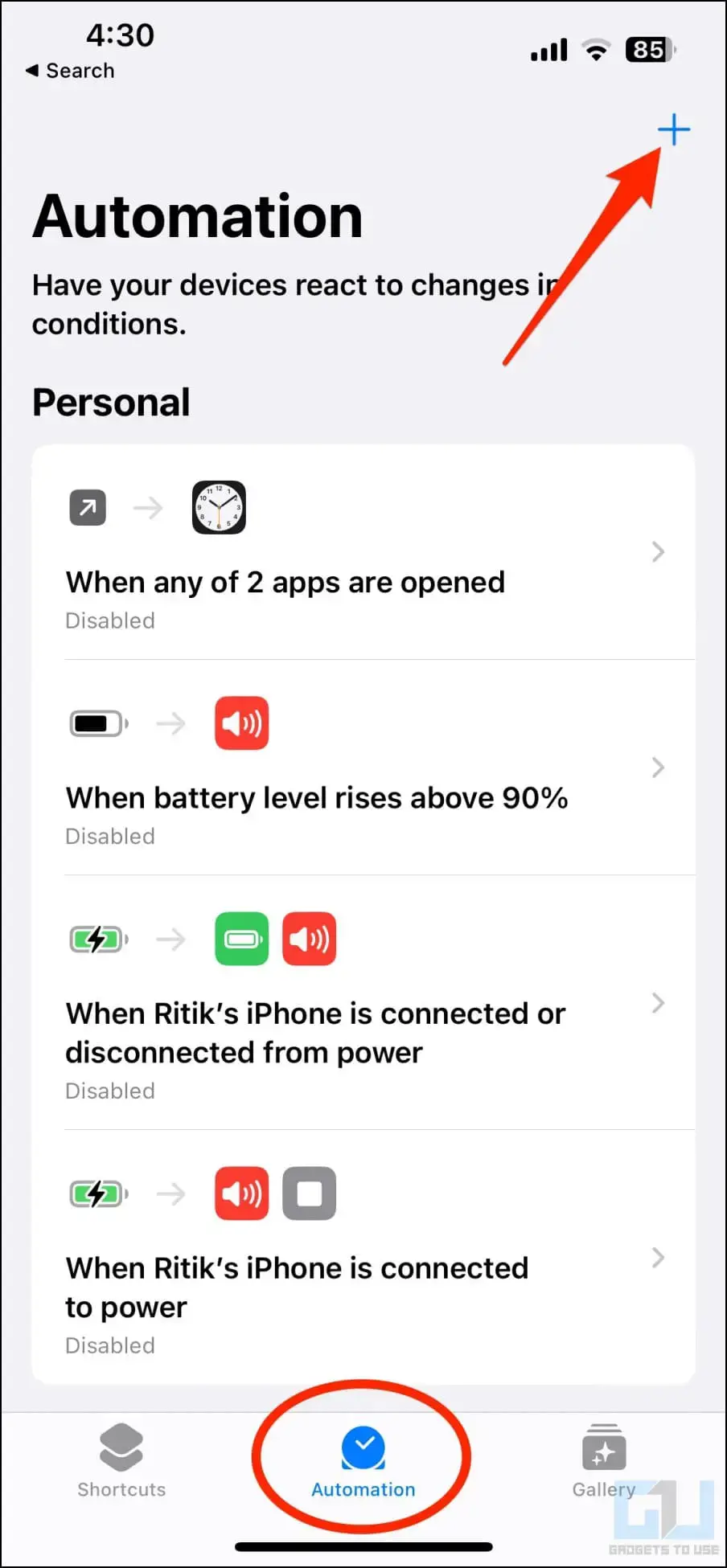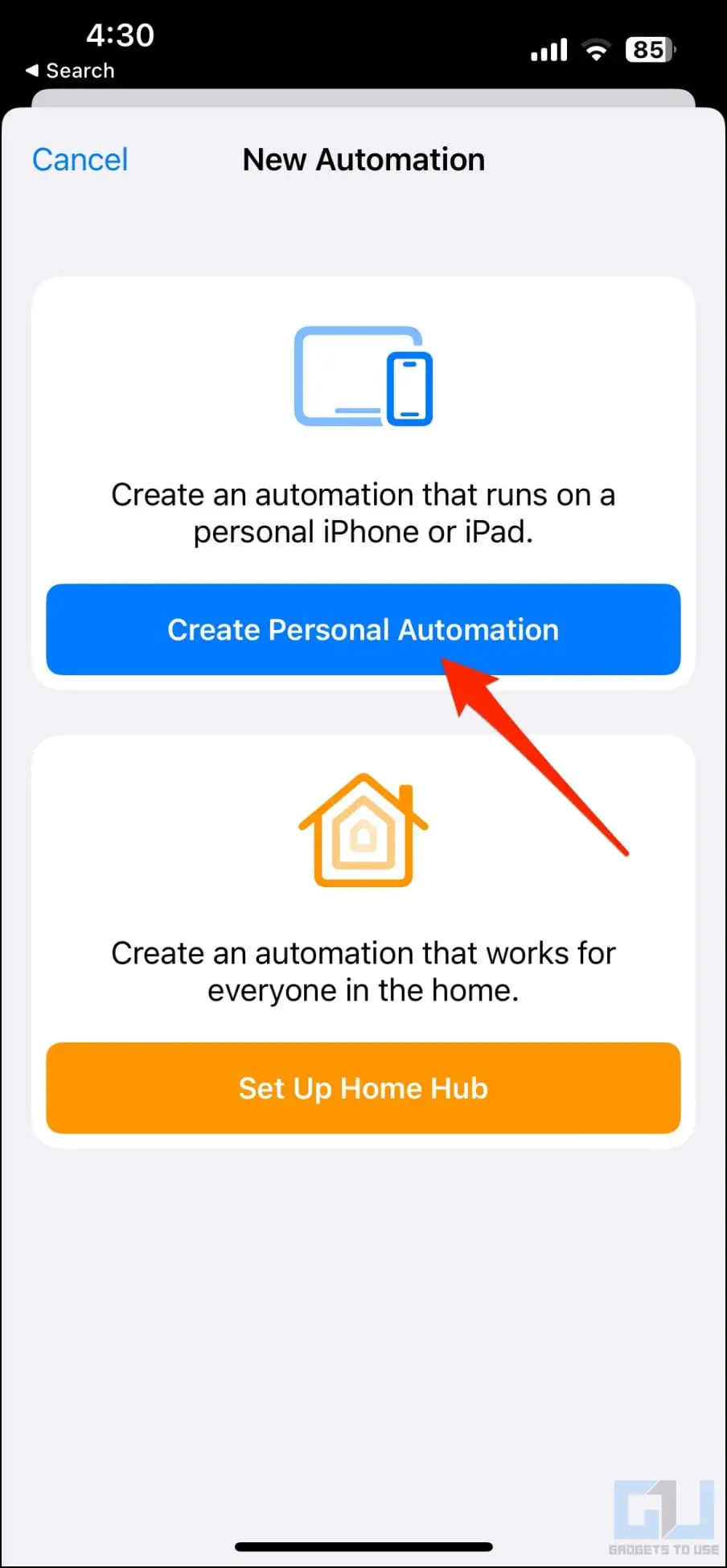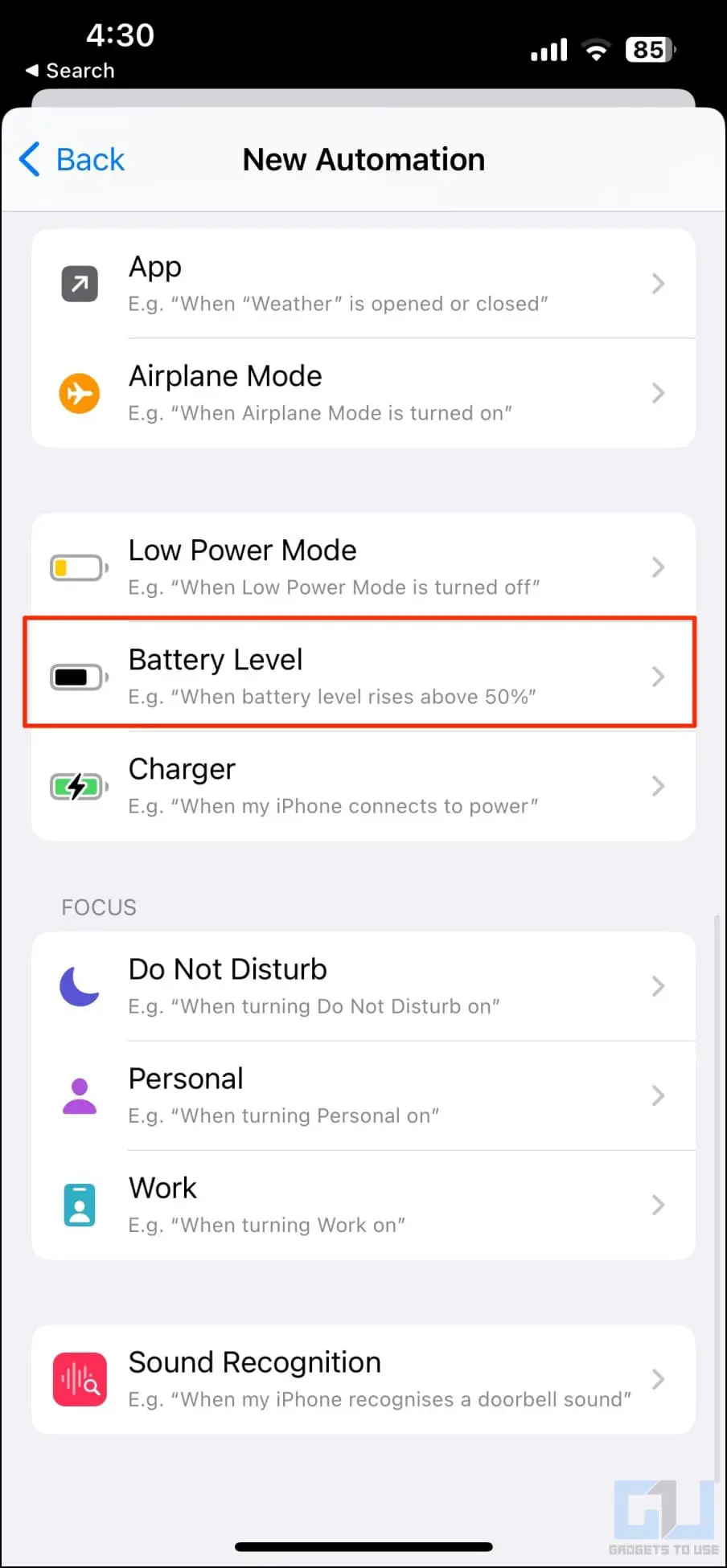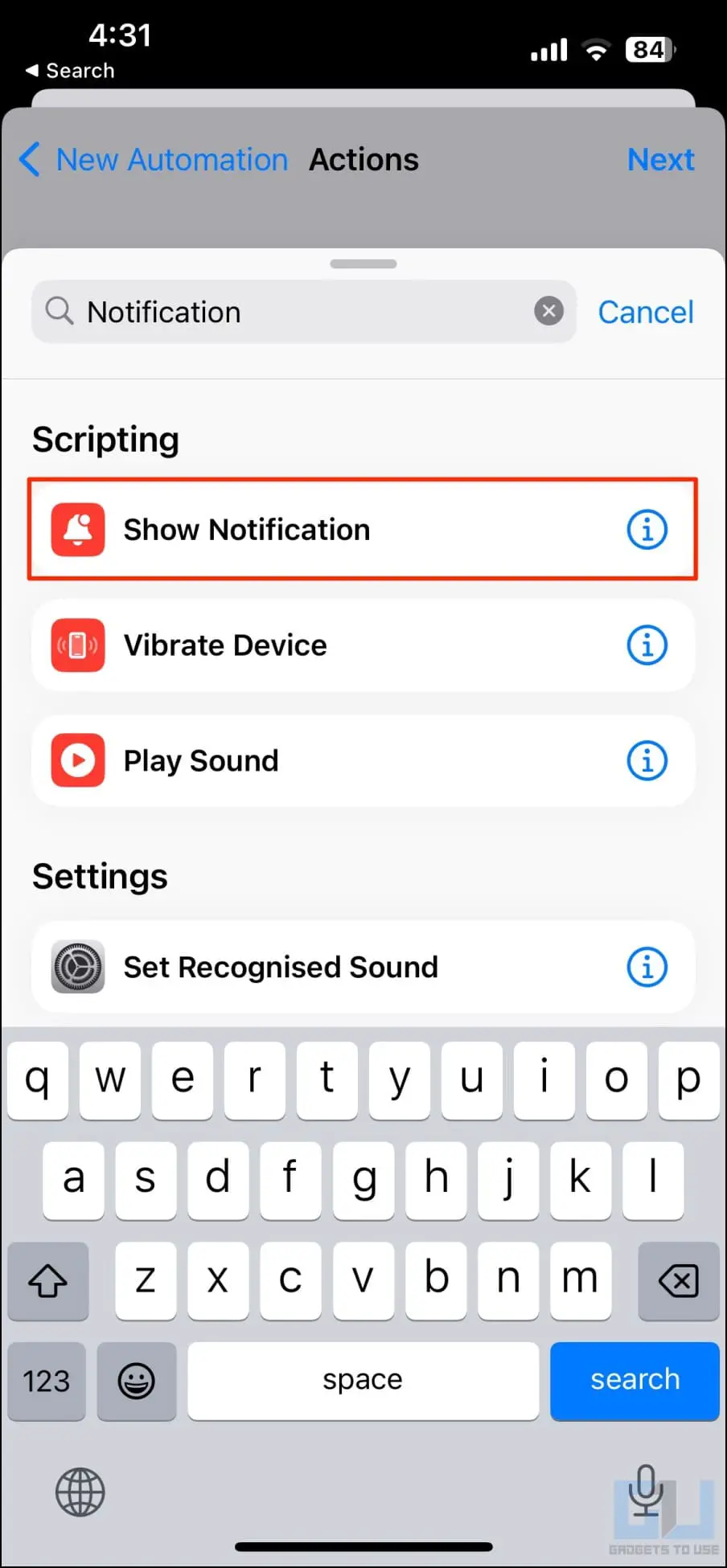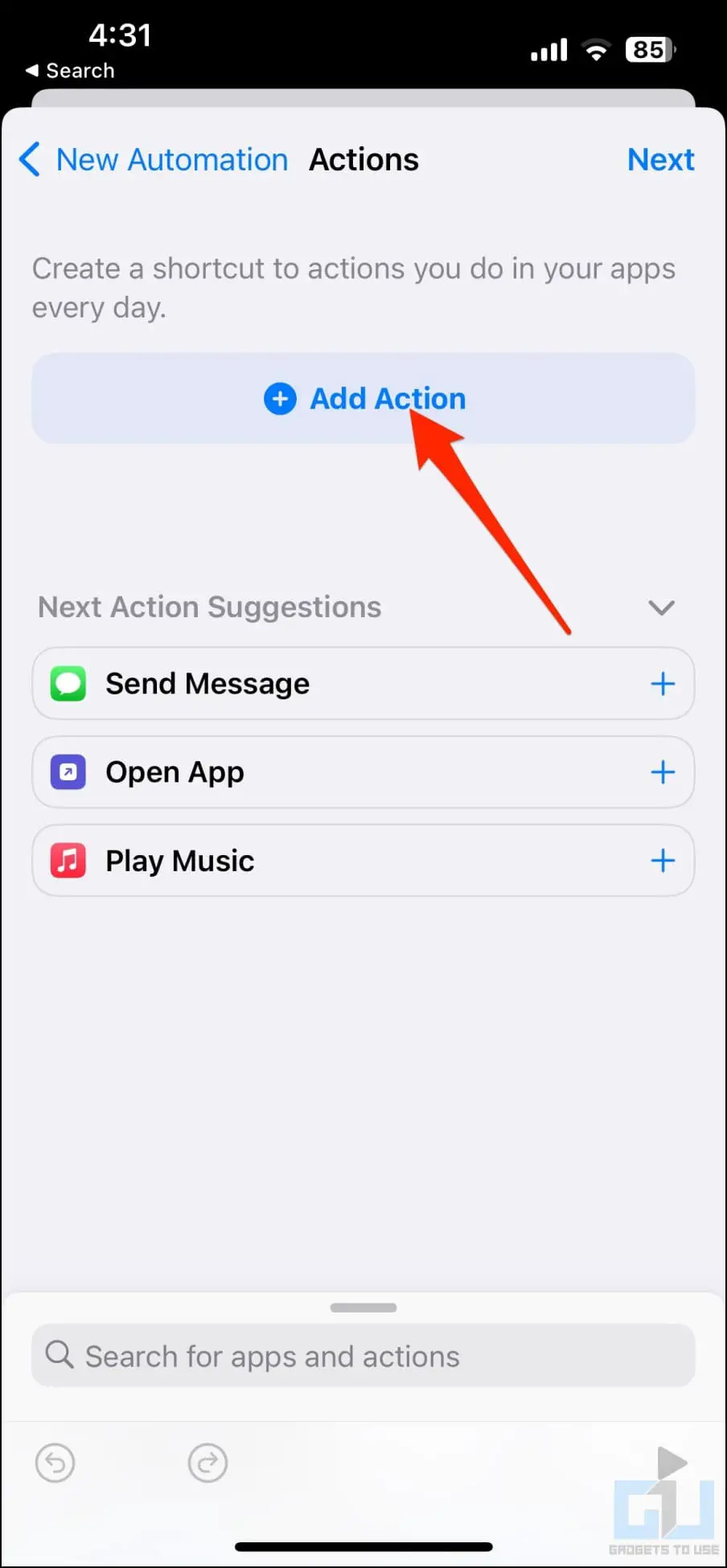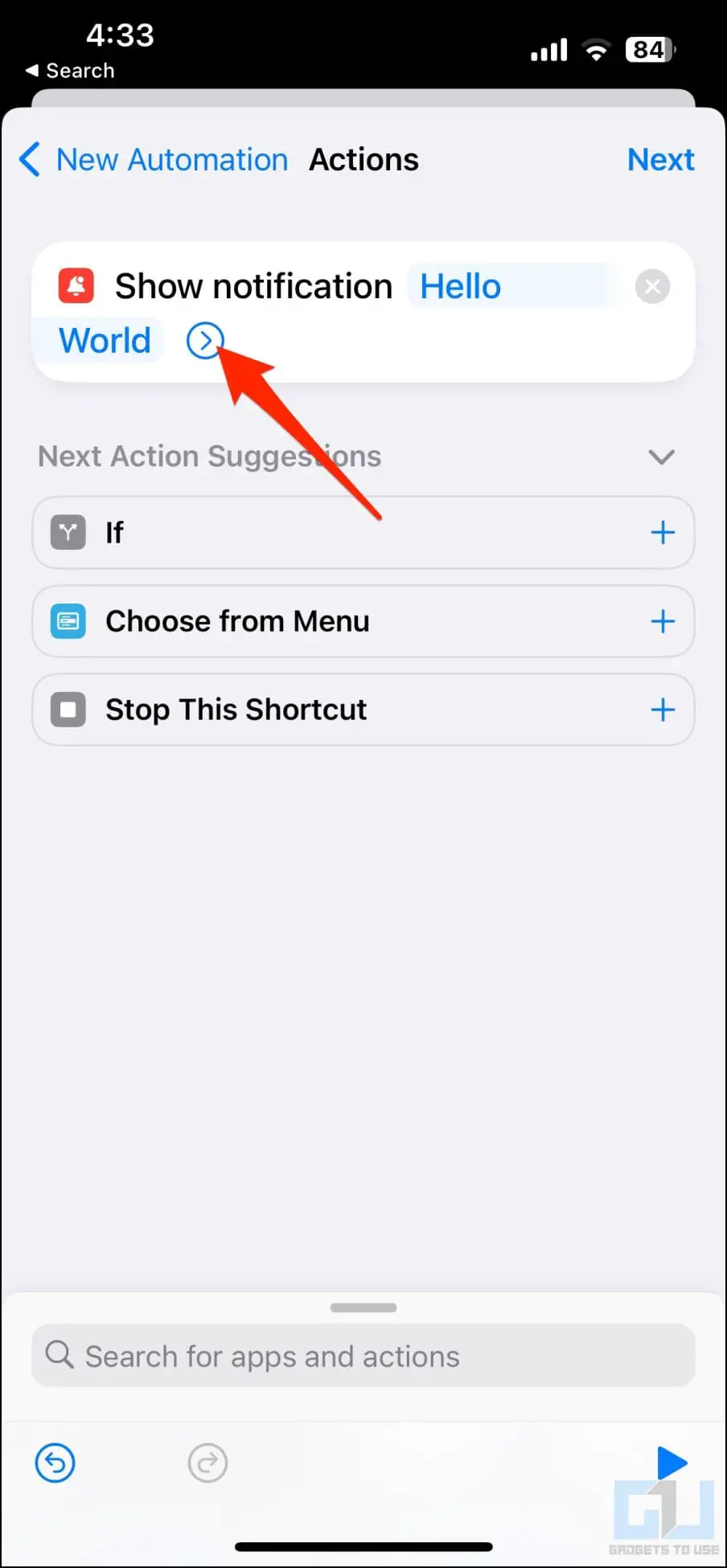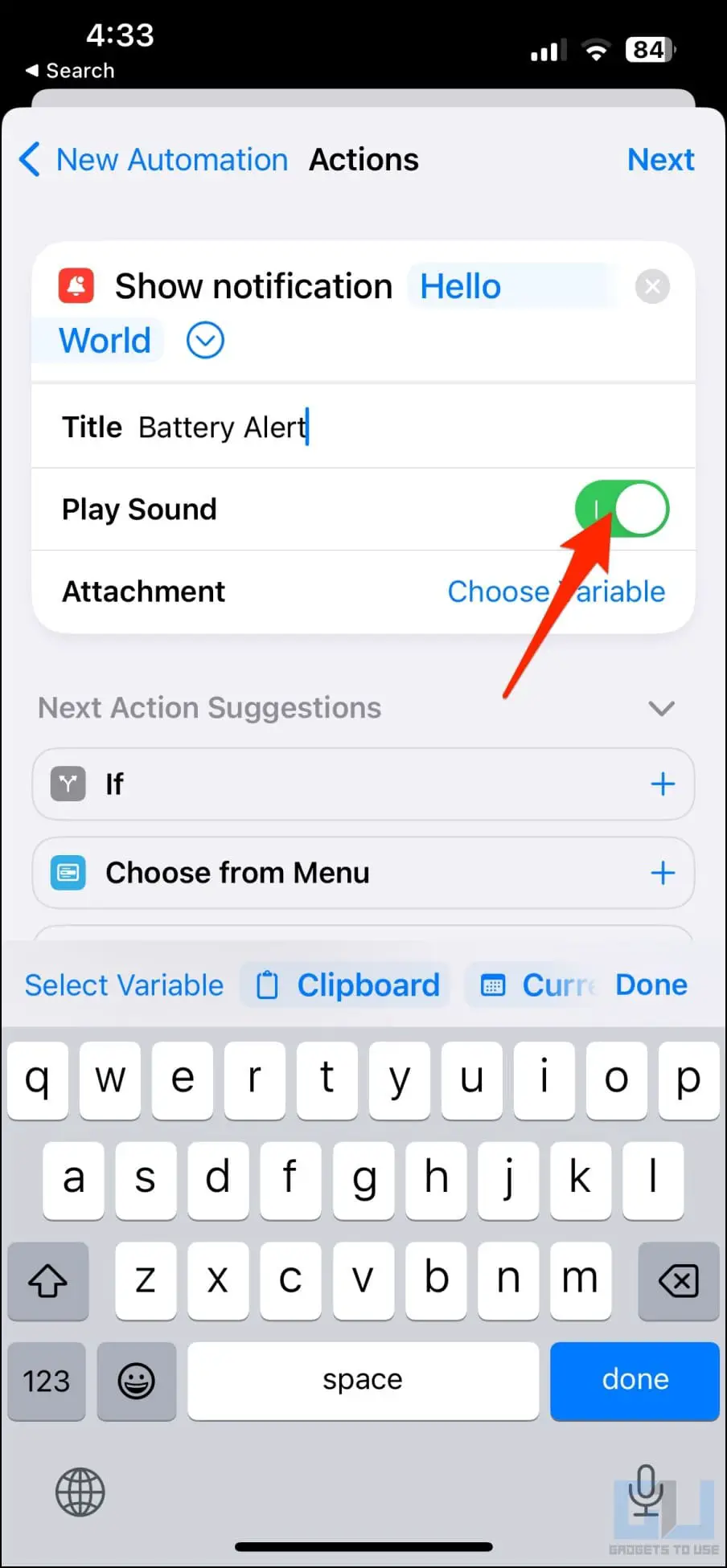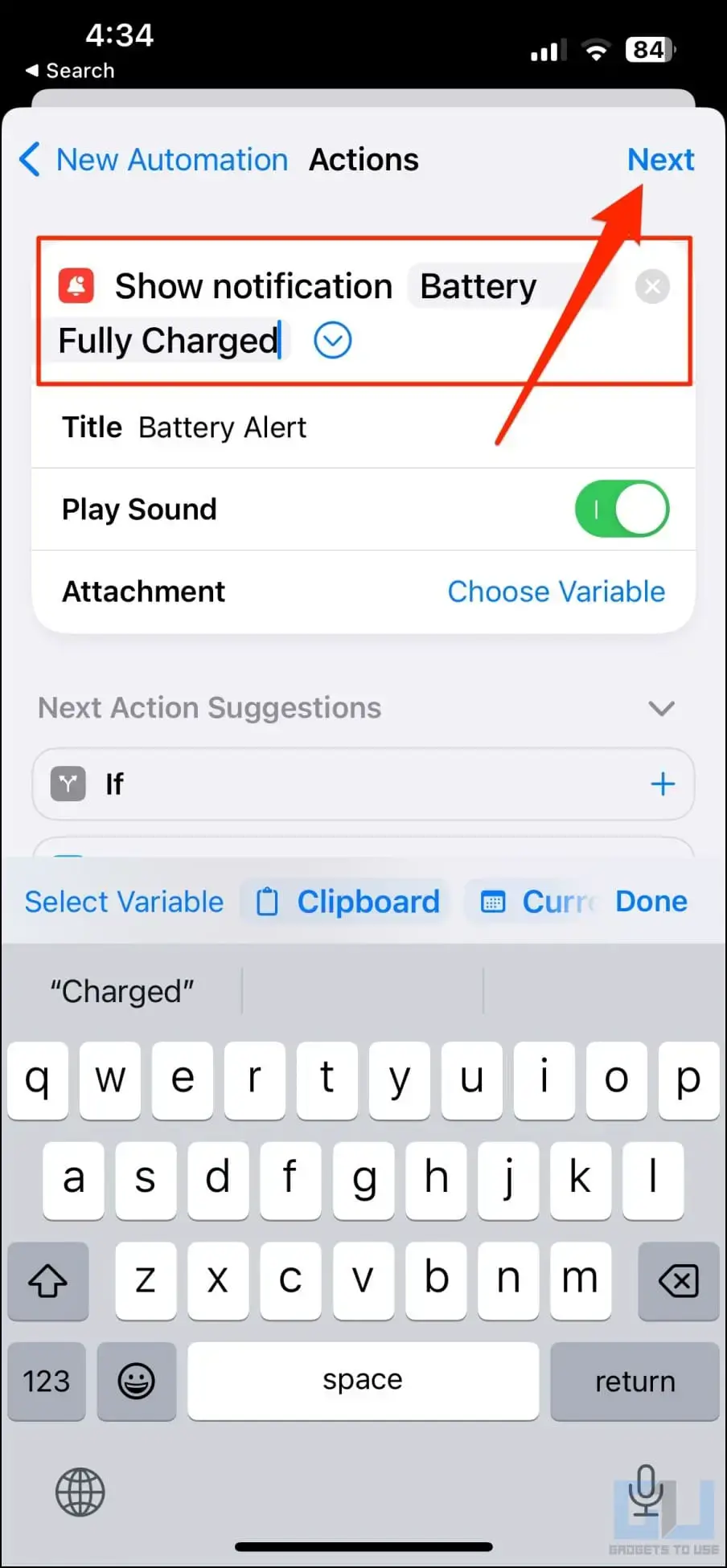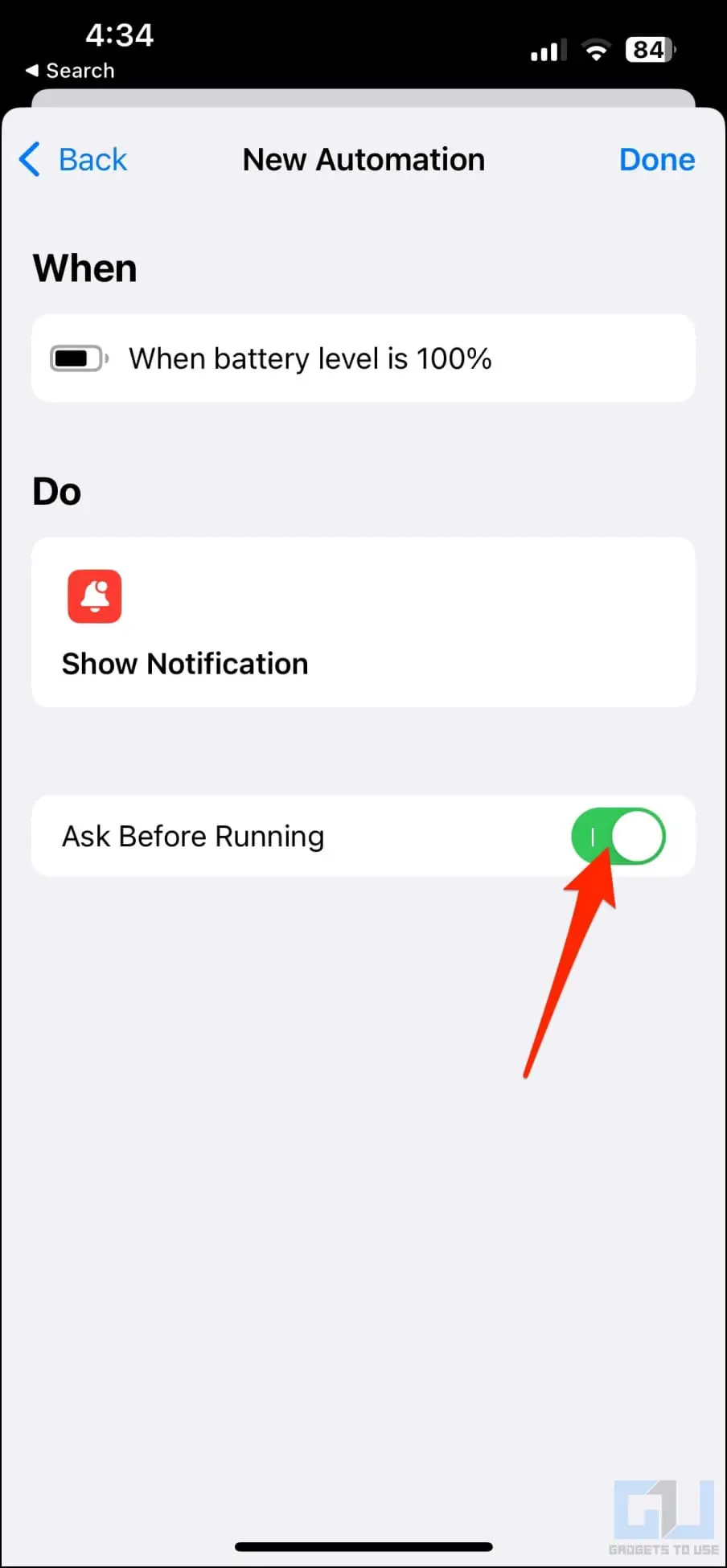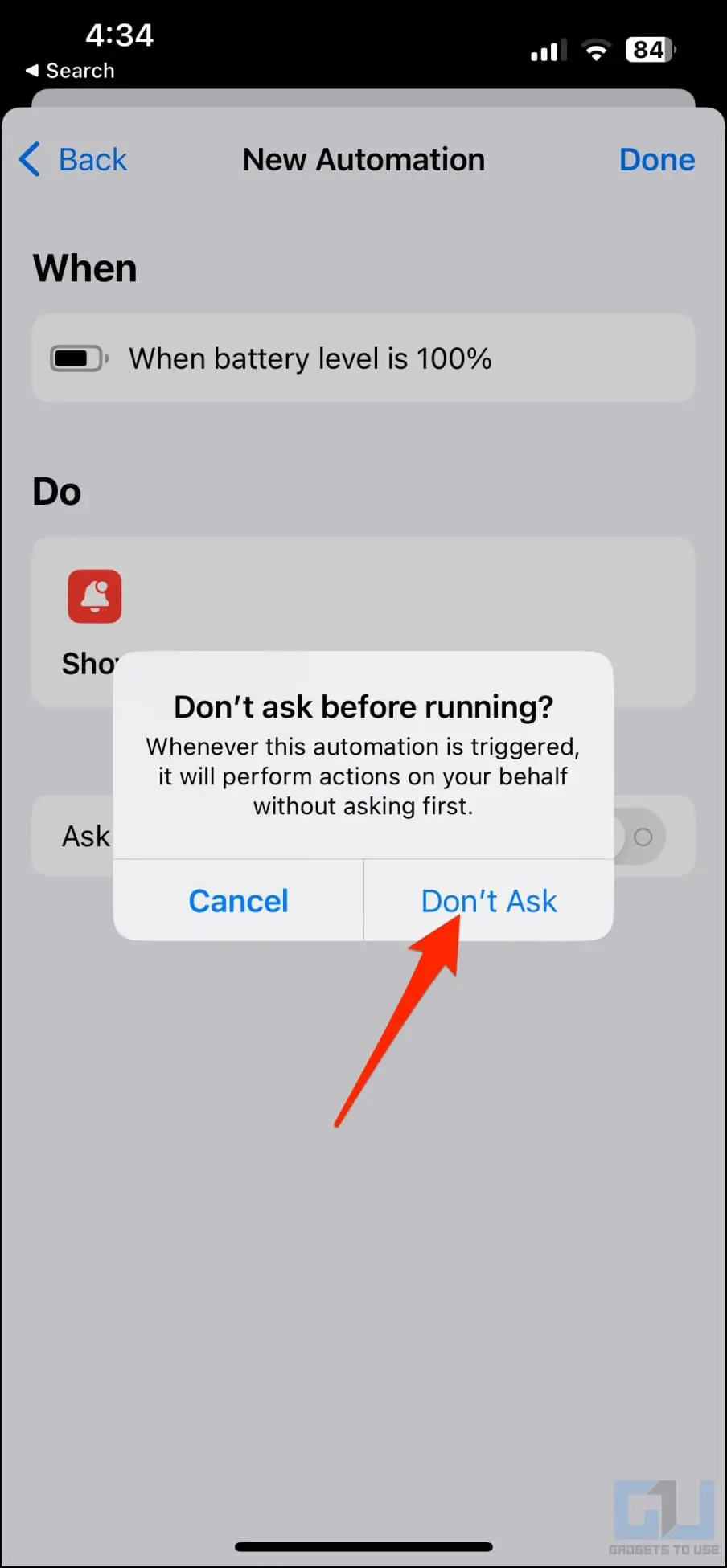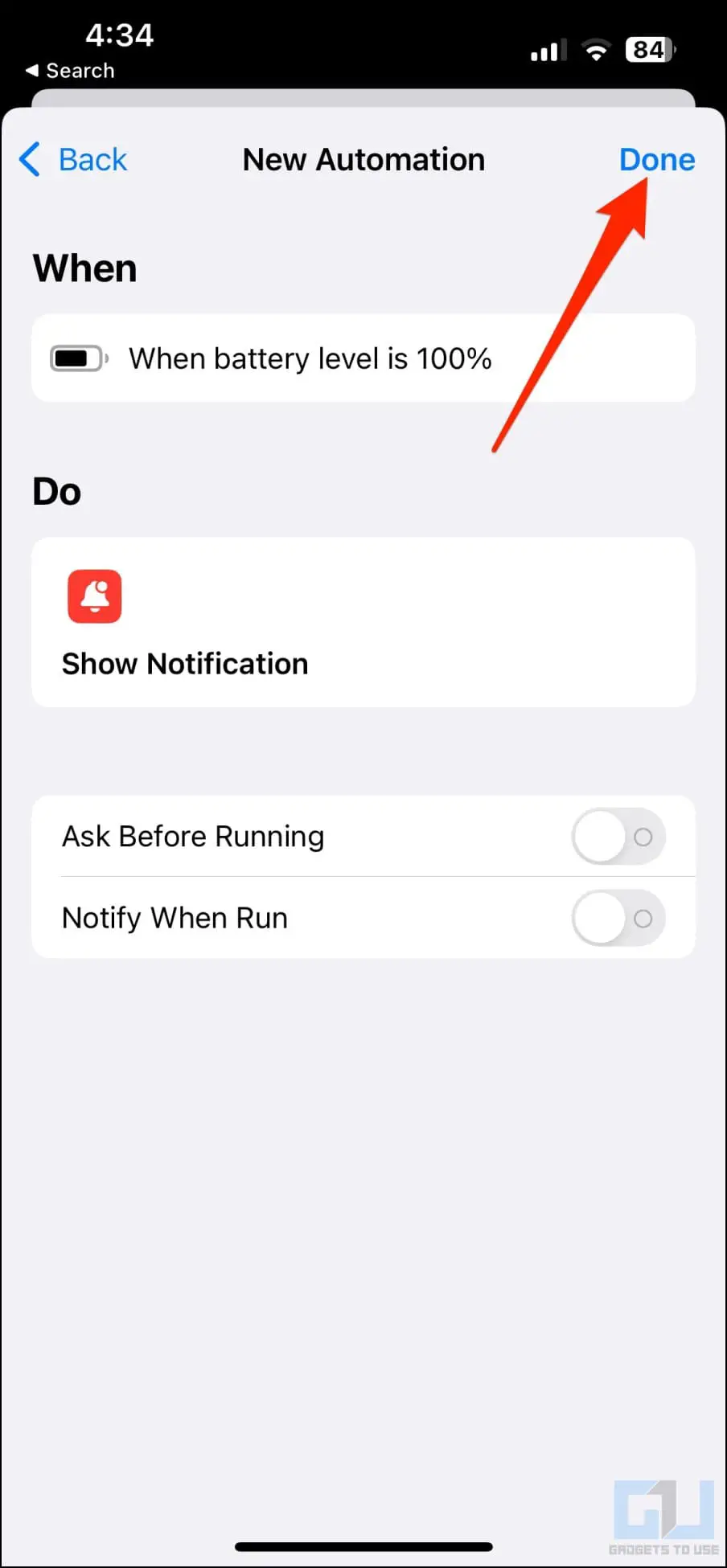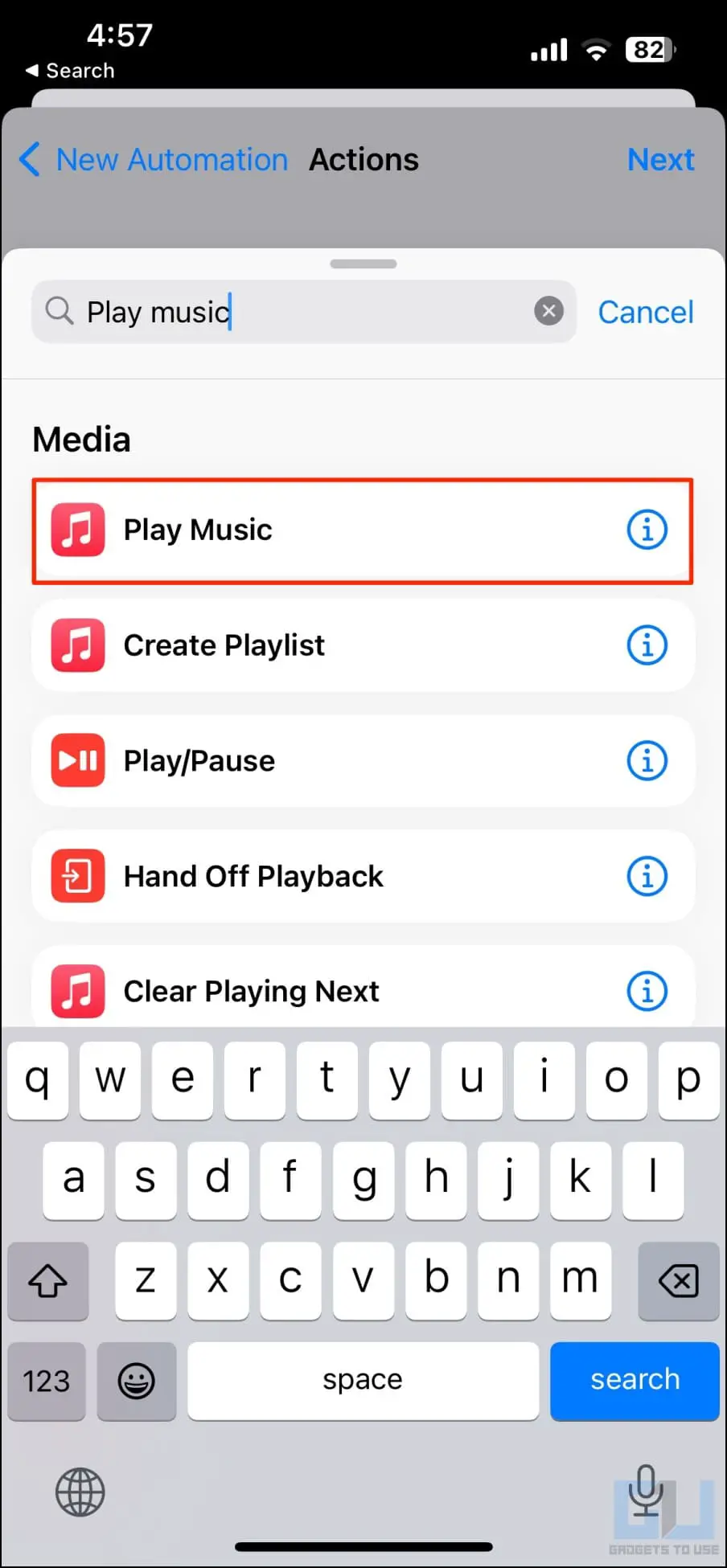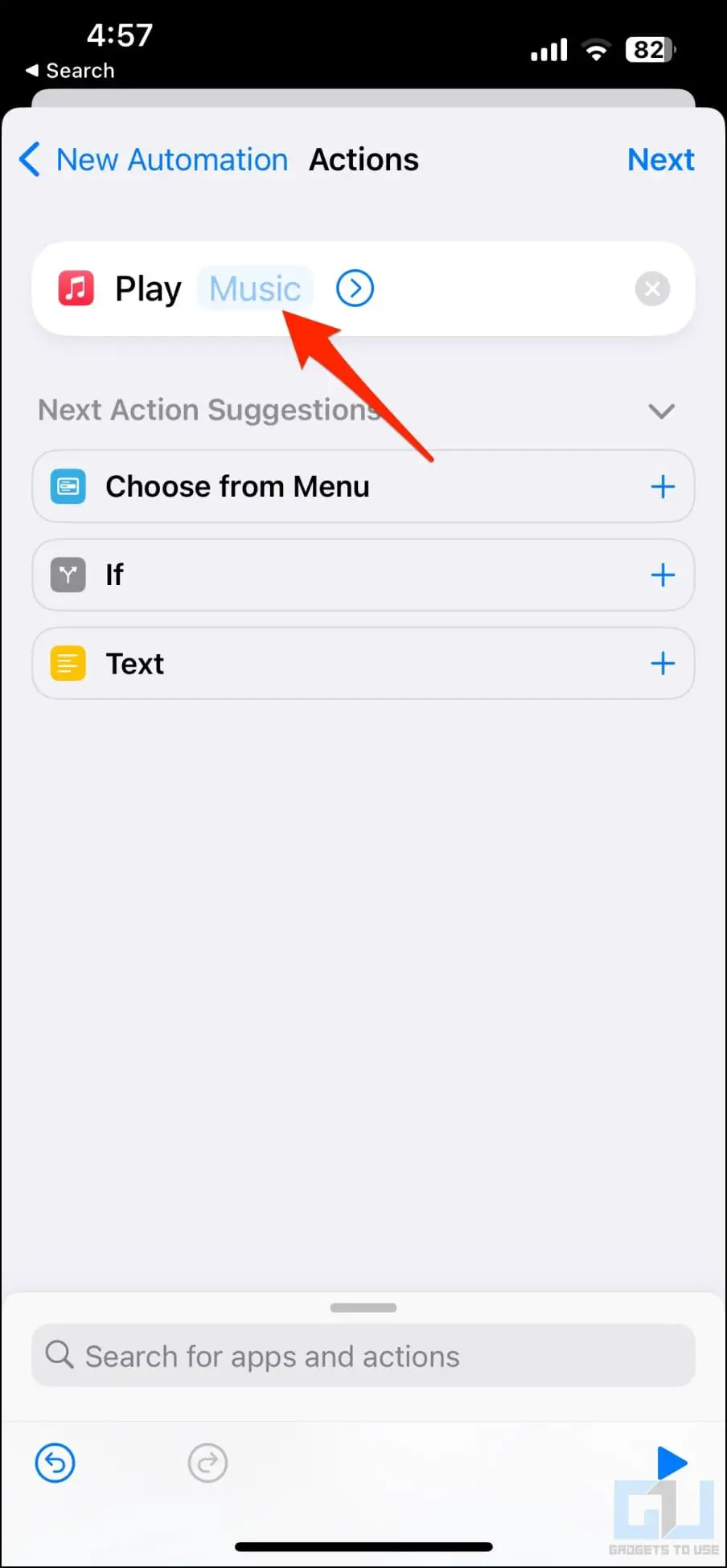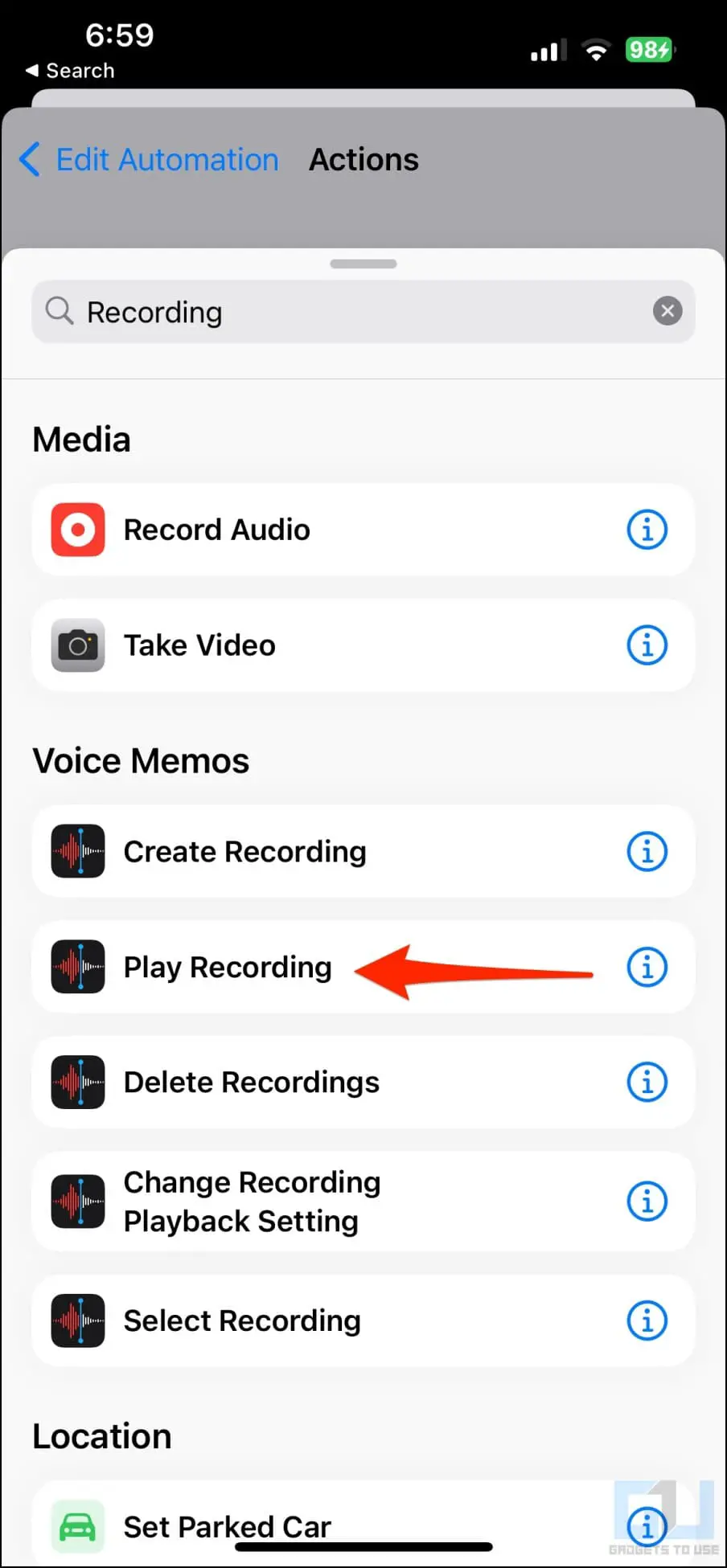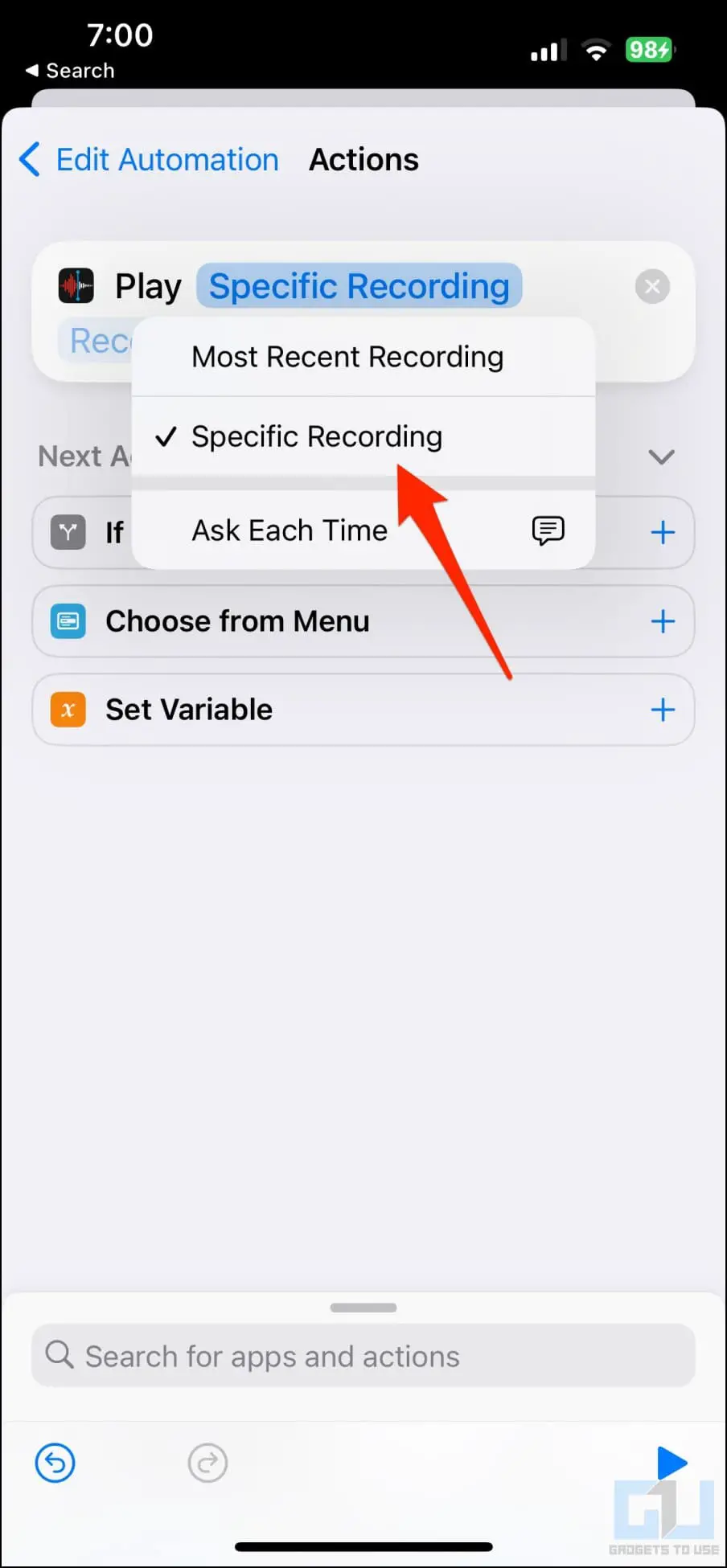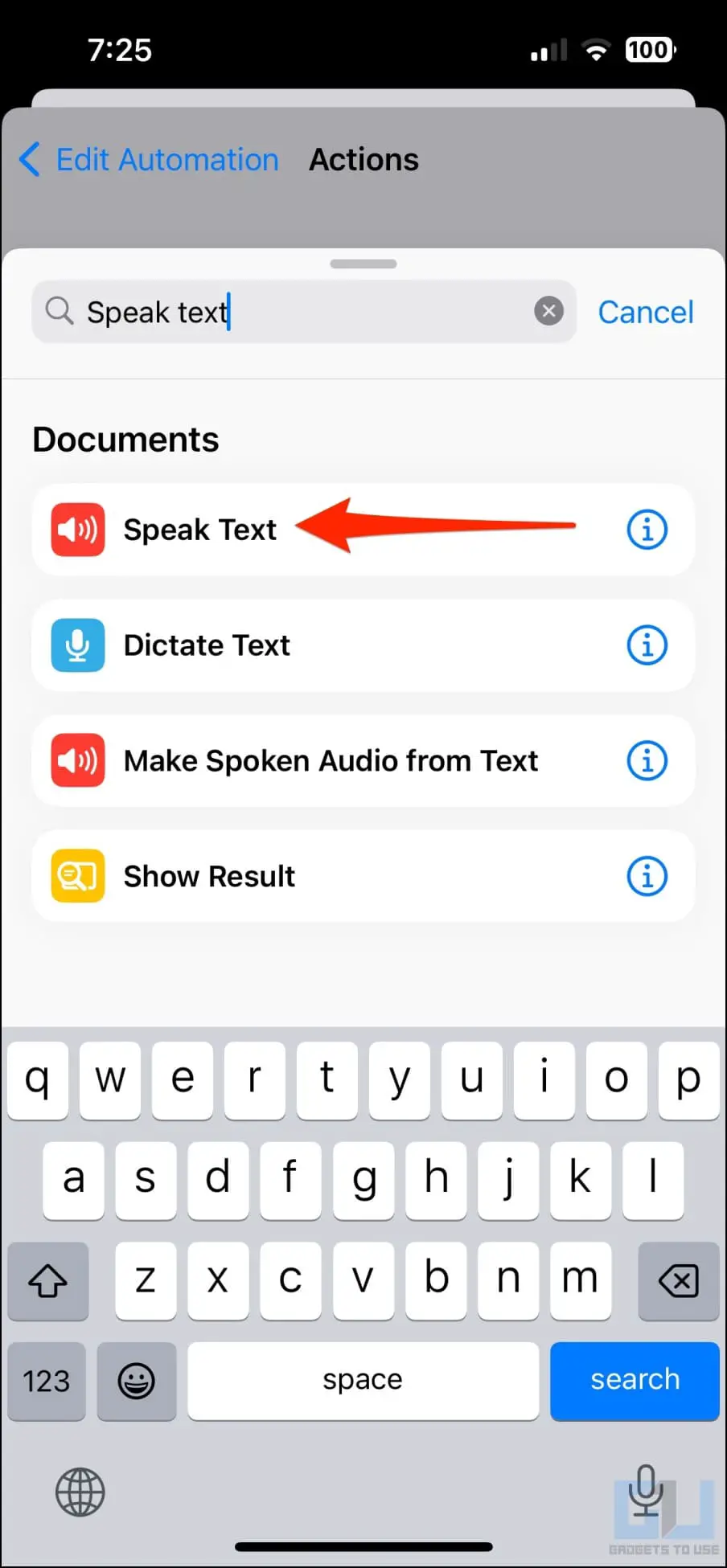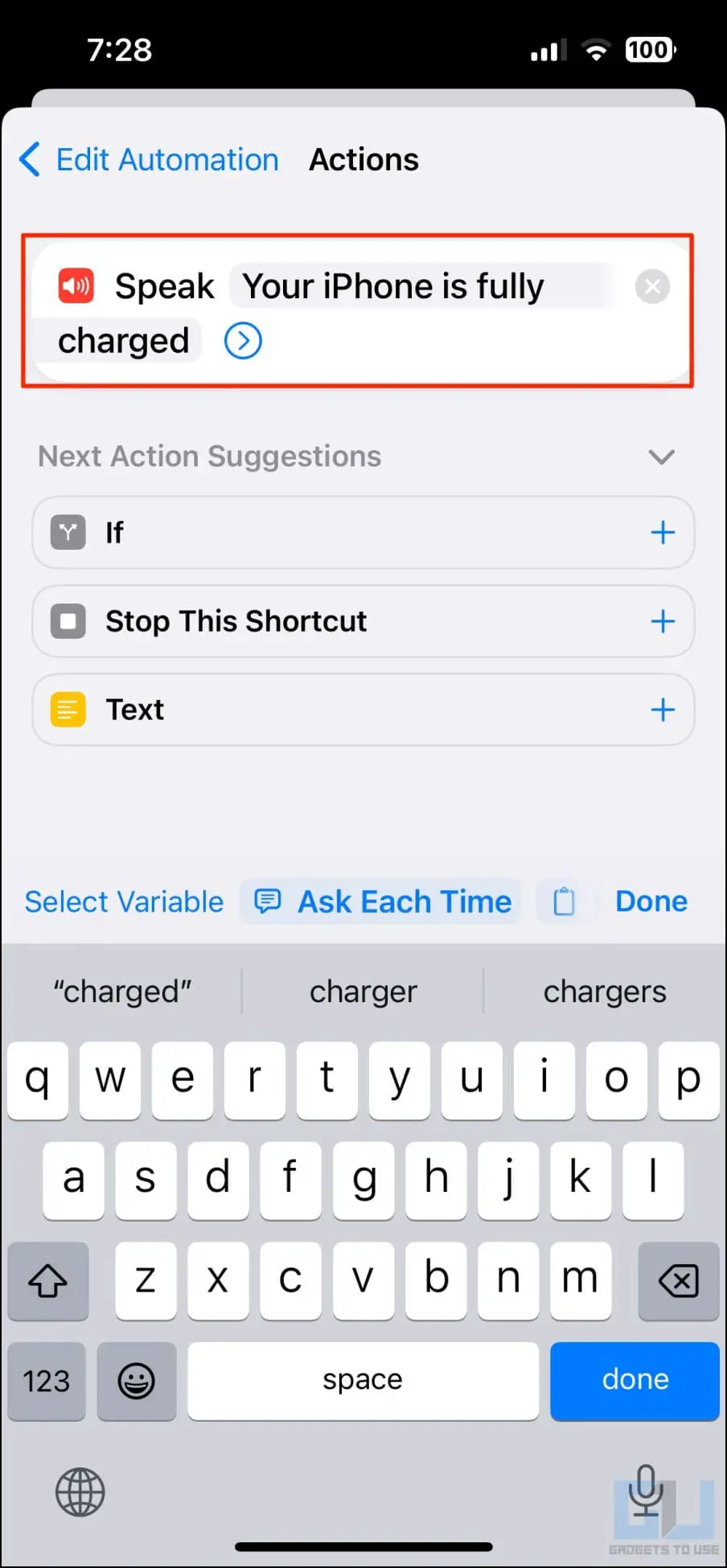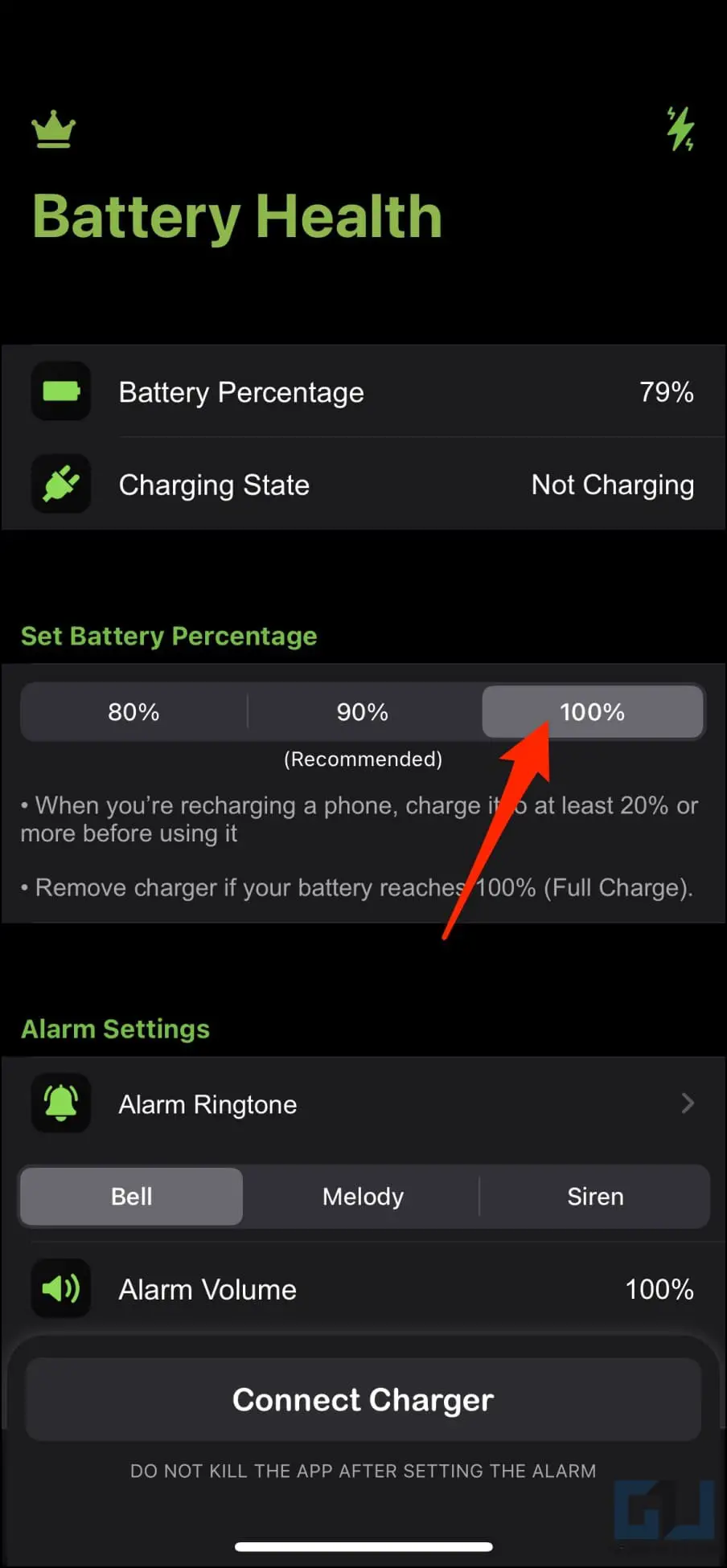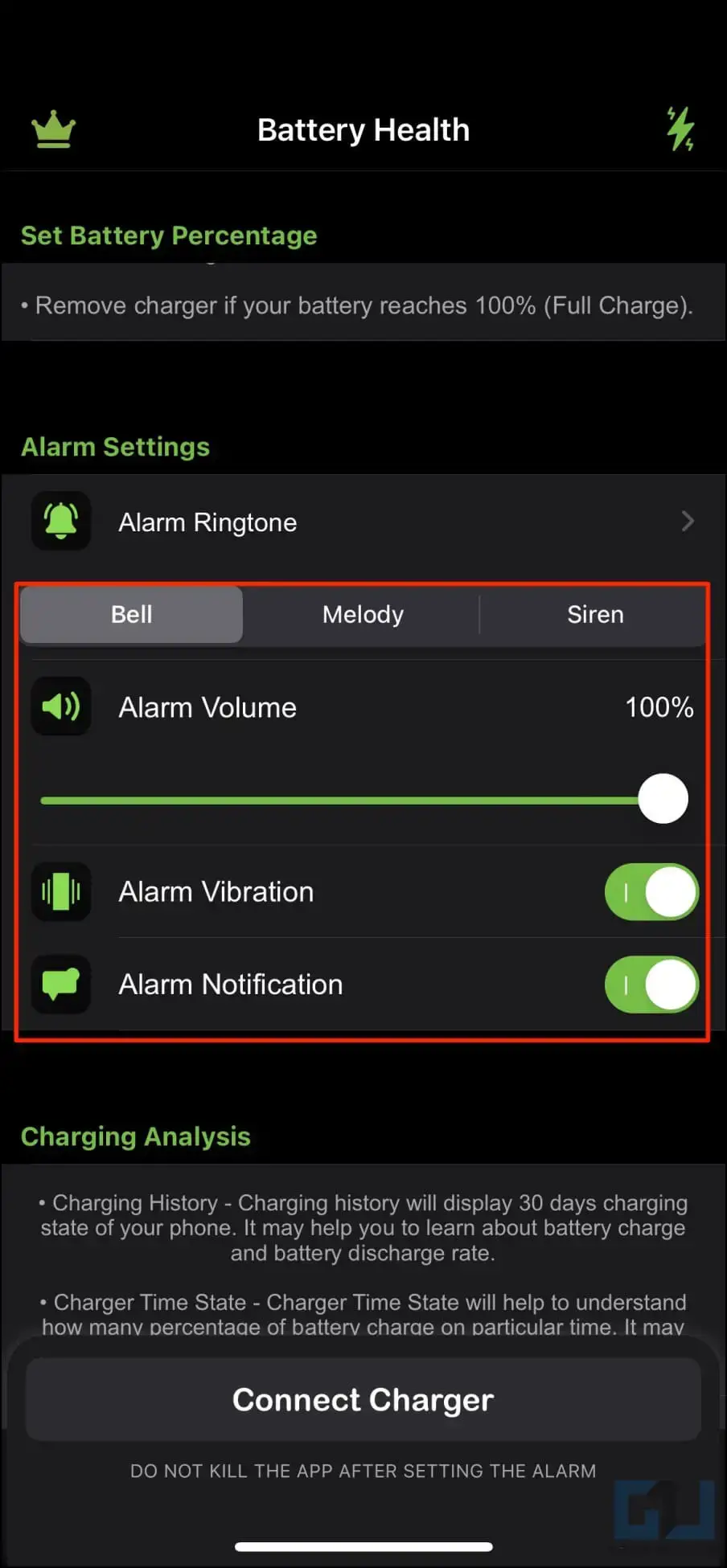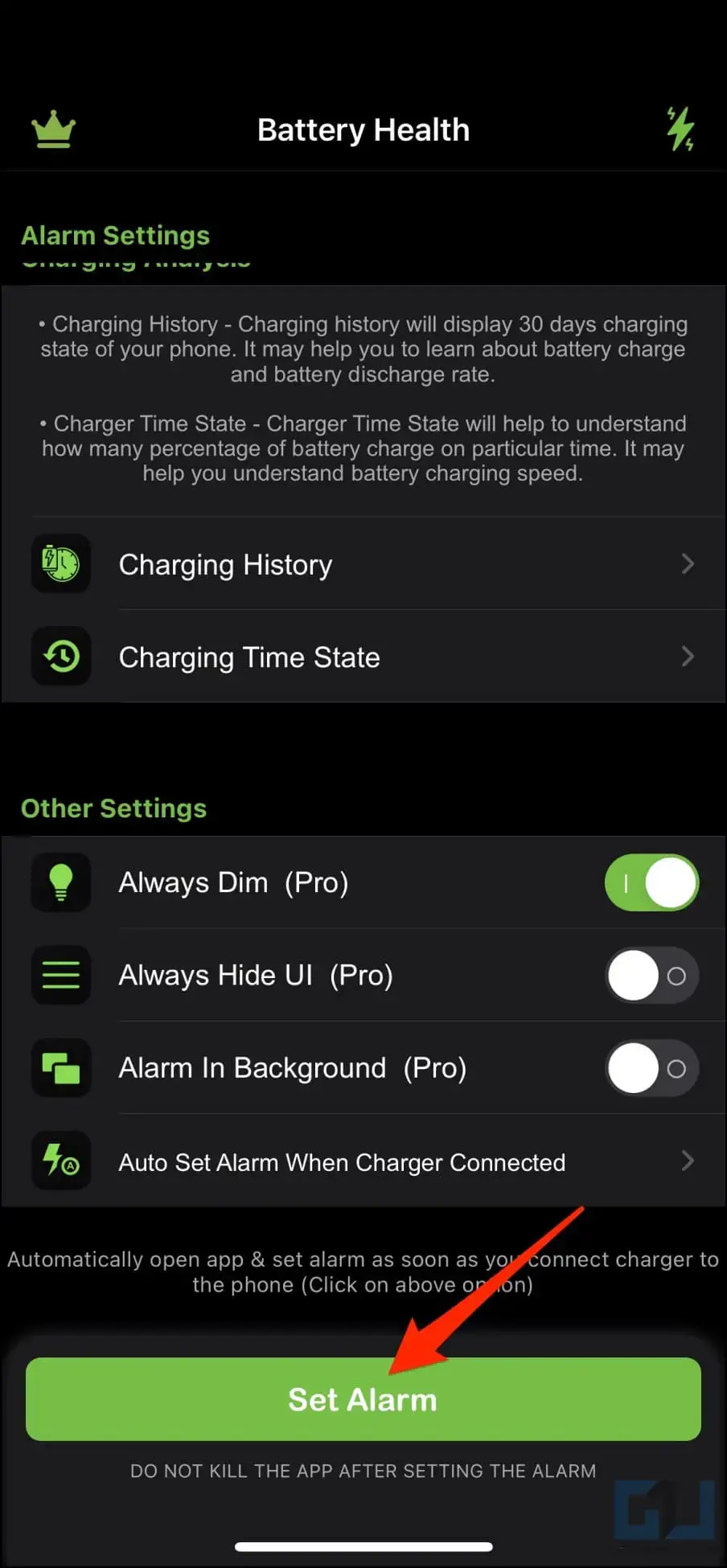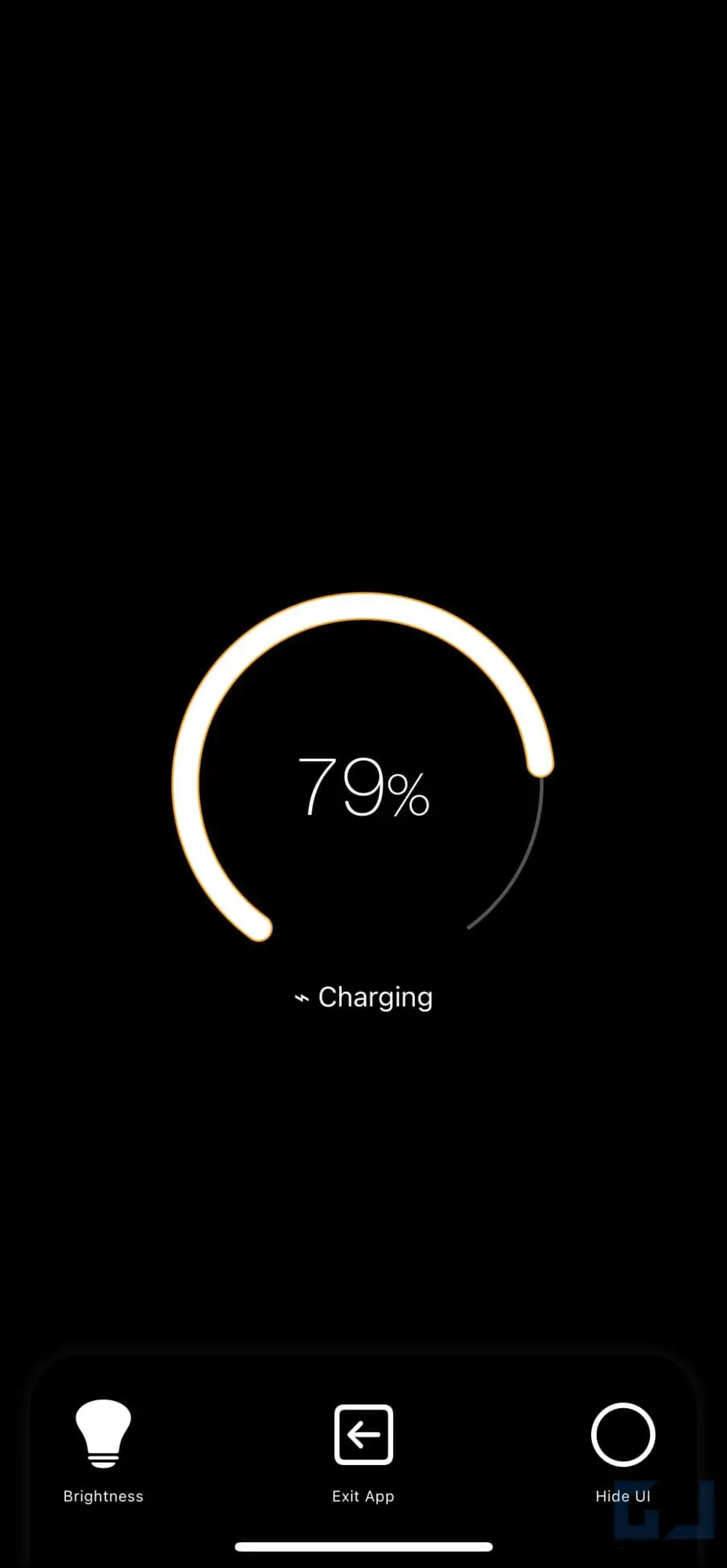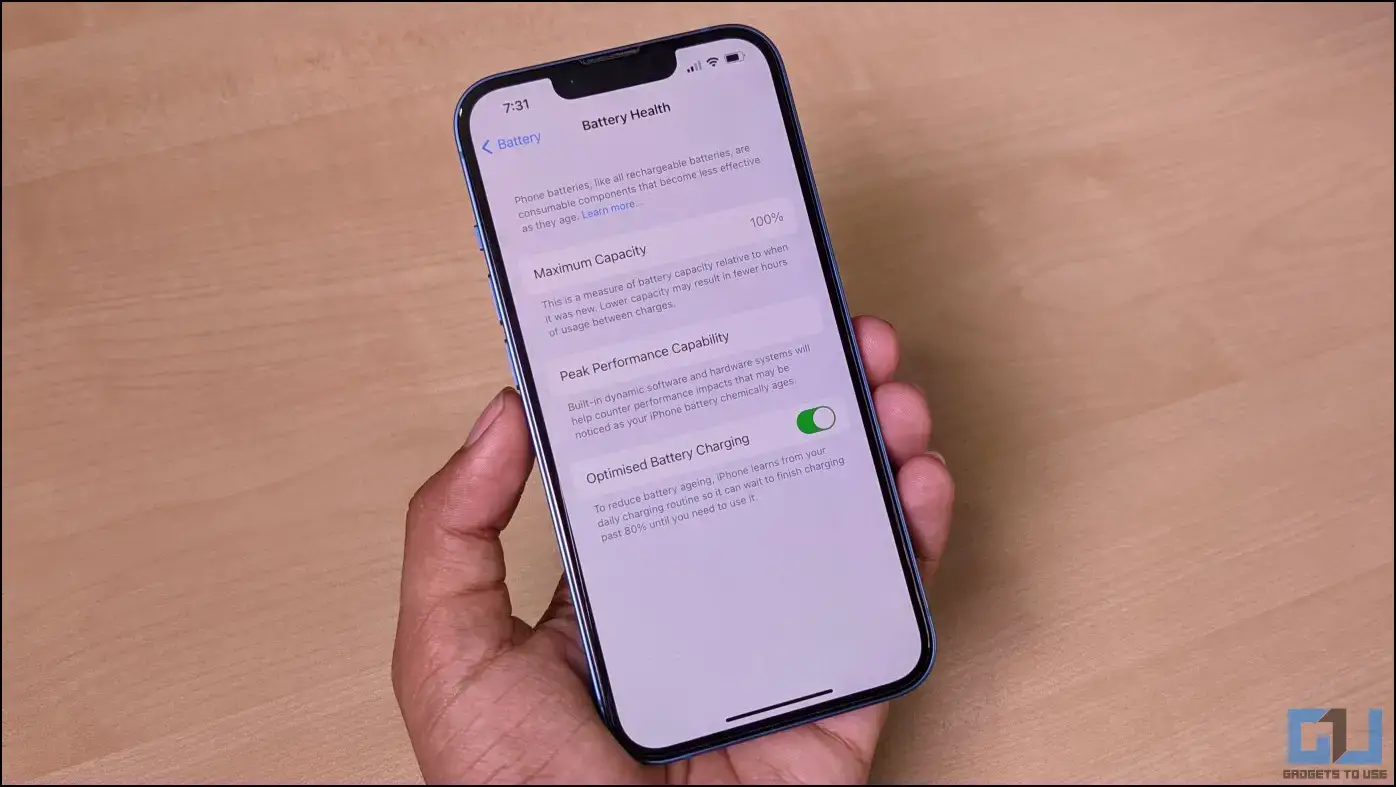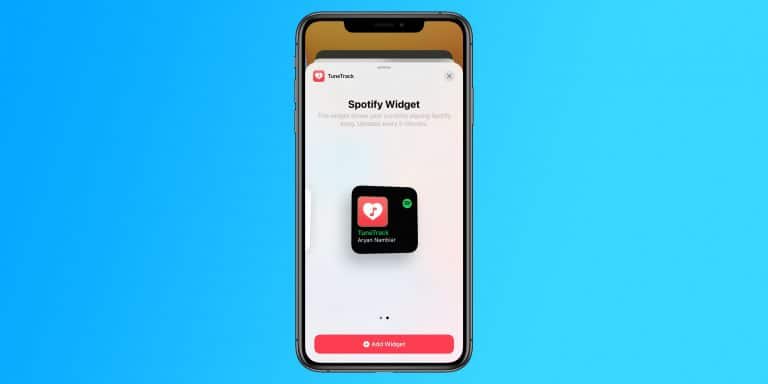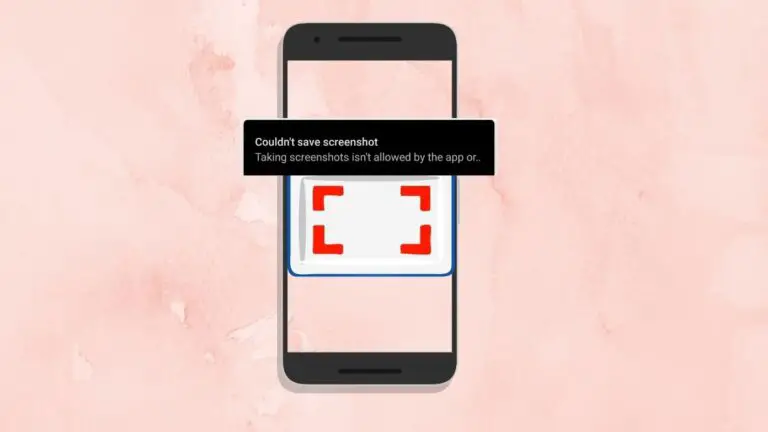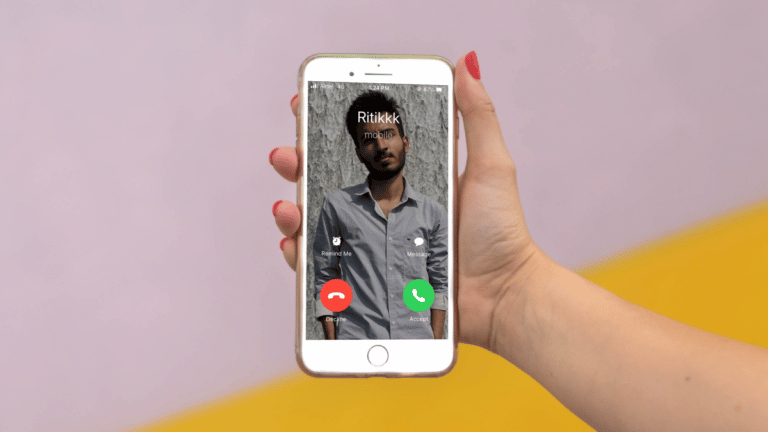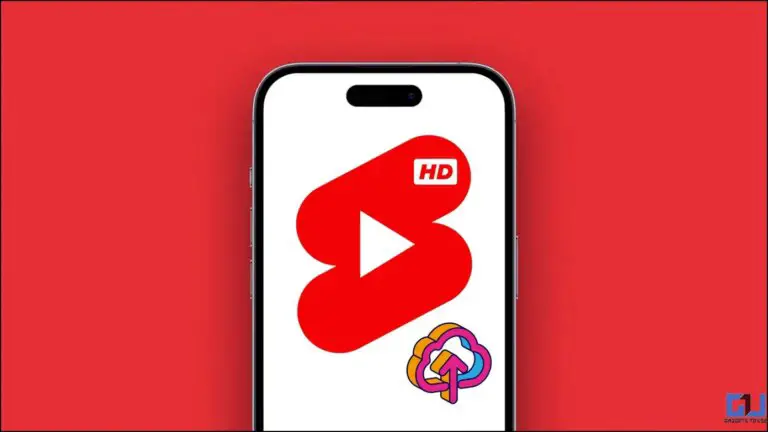3 طرق للحصول على إشعار كامل للبطارية على iPhone أو iPad
تتمتع أجهزة iPhone بحماية من الشحن الزائد تتوقف تلقائيًا عن الشحن بنسبة 100٪ للحفاظ على صحة البطارية. ولكن مرة أخرى ، لا توجد تنبيهات كاملة للبطارية ، مما قد يكون مزعجًا إذا نسيت في كثير من الأحيان توصيل جهاز iPhone أو كنت تريد تذكيرًا بمجرد وصوله إلى 100٪. في هذه المقالة ، سنخبرك بكيفية الحصول على إشعار البطارية المشحونة بالكامل على جهاز iPhone أو iPad.
كيفية تمكين الإشعار الكامل للبطارية على iPhone أو iPad
يكون جهاز iPhone أو iPad مشحونًا بالكامل إذا أظهر مؤشر البطارية 100٪. لم يعد يشحن بواسطة الصاعقة التي تشير إلى أن الجهاز لا يزال متصلاً بالطاقة. نظرًا لعدم وجود تنبيه صوتي ، فمن السهل أن تفوتك الإشارة وتخاطر بإبقاء الجهاز متصلاً لفترة أطول من اللازم.
لحسن الحظ ، يمكن لجهاز iPhone الخاص بك إخطارك عن طريق تشغيل الصوت أو التحدث برسالة مخصصة مثل "أنا مشحون" أو "البطارية ممتلئة" عندما تصل البطارية إلى 100٪. وإليك كيف يمكنك القيام بذلك.
الطريقة الأولى - الحصول على إشعار كامل للبطارية باستخدام الاختصارات
باستخدام تطبيق Shortcuts على جهاز iPhone الخاص بك ، يمكنك إنشاء أتمتة شخصية تقوم تلقائيًا بتشغيل إشعار بمجرد شحن الجهاز بالكامل. بهذه الطريقة ستعرف متى يتم شحن الهاتف بالكامل.
1. افتح ال الاختصارات التطبيق على جهاز iPhone أو iPad.
2. اضغط على أتمتة علامة التبويب السفلية.
3. هنا ، اضغط على (+) رمز في الجزء العلوي الأيسر وحدد أنشئ أتمتة شخصية.
4. قم بالتمرير لأسفل واختر بطارية المستوى كمحفز.
5. في الشاشة التالية ، اسحب شريط التمرير إلى أقصى اليمين وحدد يساوي 100٪ من الخيارات أدناه.
6. عند الانتهاء ، انقر فوق التالي في الزاوية اليمنى العليا.
7. إضغط على أضف العملابحث عن "الإعلام" وحدد إظهار الإخطارات.
8. انقر فوق السهم الموجود بجانب نص الإشعار لتوسيعه. قم بتمكين التبديل لـ تشغيل الصوت ومن الأفضل أن تعطيه اسمًا بطارية إنذار.
9. حدد الآن وحذف نص Hello World الافتراضي. استبدلها بالنص الذي تريد أن ينبهك iPhone به ، مثل "البطارية ممتلئة" أو "البطارية مشحونة بالكامل" أو "iPhone مشحون".
عشرة. انقر التالي.
11 تعطيل التبديل لـ تطلب أفانت مستمرة وضرب لا تطلب عندما يُطلب منك ذلك. خلاف ذلك ، سيطلب iPhone الخاص بك إذنك قبل إرسال التنبيه ، وبالتالي هزيمة الغرض بأكمله.
12 أخيرًا ، المس حقيقةوجهاز iPhone الخاص بك جاهز لتنبيهك بالشحن الكامل.
عندما تصل بطارية iPhone إلى مستوى 100٪ أثناء الشحن ، فسوف يخطرك بإشعار "Battery Fully Charged" أو أي نص حددته في الخطوة 9. يمكنك بعد ذلك فصل محول iPhone لإيقاف شحن جهاز iPhone الخاص بك.
لسوء الحظ ، لا يمكنك تغيير صوت الإعلام. بشكل افتراضي ، سيتم تشغيل صوت الإشعارات الحالي لجهاز iPhone الخاص بك. ومع ذلك ، يمكنك تشغيل الموسيقى أو الملاحظات الصوتية أو مستوى البطارية بعد شحن iPhone بالكامل باستخدام الطرق أدناه.
ملحوظة: يمكنك ضبط تنبيهات انخفاض طاقة البطارية على جهاز iPhone الخاص بك عن طريق ضبط شريط التمرير على 20٪ في الخطوة 5.
الطريقة الثانية - الاستماع إلى الموسيقى أو الصوت أو التحدث بنص عندما يكون iPhone مشحونًا بالكامل
من خلال الاستمرار في الطريقة المذكورة أعلاه ، يمكن لجهاز iPhone الخاص بك تشغيل الموسيقى أو الملاحظات الصوتية بعد شحن البطارية بالكامل. يمكنه أيضًا الإعلان والنطق بنص يشير إلى أنه مشحون بالكامل. إليك الطريقة:
جوير دي لا ميوزيك
إذا كنت تريد أن يقوم جهاز iPhone الخاص بك بتشغيل الموسيقى عندما يكون مشحونًا بنسبة 100٪ ، فاتبع الخطوات أدناه:
1. كرر الخطوات من 1 إلى 7 من الطريقة أعلاه.
2. إضغط على أضف العملابحث عن "موسيقى" وحدد جوير دي لا ميوزيك.
3. ثم اضغط على موسيقى تسمية وحدد الموسيقى التي تريد تشغيلها. تأكد من تثبيت Apple Music على جهاز iPhone الخاص بك.
4. صنبور التاليعطل تطلب أفانت مستمرةوحفظ الأتمتة.
قم بتشغيل تسجيل صوتي
يمكنك أيضًا تسجيل صوتك وتشغيل التشغيل التلقائي لتشغيله بمجرد شحن البطارية بالكامل. إليك الطريقة:
1. كرر الخطوات من 1 إلى 7 من الطريقة أعلاه.
2. إضغط على أضف العملابحث عن "تسجيل" وحدد تشغيل التسجيل.
3. ثم اضغط على نوع القراءة التسمية وحدد التسجيل الصوتي المفضل.
4. صنبور التاليأطفأ تطلب أفانت مستمرةوحفظ الأتمتة.
قل "البطارية ممتلئة" أو "iPhone مشحون بالكامل"
الأخير والأكثر إثارة للاهتمام - يمكنك جعل iPhone الخاص بك يقول "البطارية ممتلئة" أو "أنا مشحونة بالكامل" أو "افصلني" بصوت عالٍ عند اكتمال الشحن. اتبع الخطوات التالية:
1. كرر الخطوات من 1 إلى 7 من الطريقة أعلاه.
2. إضغط على أضف العملابحث واختر انطق النص.
3. ثم اضغط على نص التسمية والنوع iPhone الخاص بك مشحون بالكامل، " بطارية كاملة»، أو أي شيء تريده أن يتحدث عنه.
4. انقر فوق السهم الموجود أسفل التسمية لتغيير معدل الكلام ودرجة الصوت واللغة والصوت المفضل.
5. اطفيء اسأل قبل أن تركض وحفظ الأتمتة.
الطريقة الثالثة - استخدم تطبيقات الطرف الثالث للحصول على تنبيهات كاملة للبطارية
إذا لم تعجبك تنبيهات بطارية تطبيق Shortcuts أو وجدت أنها مرهقة ، فيمكنك استخدام تطبيق تابع لجهة خارجية لإعلامك بمجرد شحن بطارية iPhone بالكامل.
1. قم بتنزيل وتثبيت Battery Health - Charge Alarm من App Store على جهاز iPhone الخاص بك.
2. افتح التطبيق واضبط نسبة إنذار البطارية على 100%. السماح بإذن الإخطار.
3. بعد ذلك ، حدد نغمة الرنين ومستوى صوت التنبيه.
4. السماح بالتبديل لـ ناقوس الخطر اهتزاز et اشعارات. اقبل مطالبة الإذن.
5. قم بتوصيل جهاز iPhone الخاص بك بشاحن واضغط ريجلر لالارمي.
سينبهك التطبيق تلقائيًا بإنذار مسموع بمجرد شحن بطارية iPhone بنسبة 100٪. يمكنك كتابة إخفاء واجهة المستخدم للاستمتاع بالشاشة التي تعمل دائمًا على أجهزة iPhone غير الاحترافية.
إذا لم تتلق أي إخطارات ، افتح المعلمات > بطارية الصحة > تفعيل تعليق والسماح خلفية تطبيق تحديث.
أسئلة يطرح fréquemment
س: هل يجب عليك شحن جهاز iPhone الخاص بك بنسبة 100٪؟
لا بأس بشحن جهاز iPhone الخاص بك إلى 100٪ من حين لآخر. ومع ذلك ، فإن النطاقات القصوى للبطارية (بالقرب من 0 و 100٪) تكون قاسية قليلاً على صحة البطارية. وبالتالي ، يُنصح بالحفاظ على بطارية iPhone في حدود 20-80٪ بدلاً من شحنها بنسبة 100٪ طوال الوقت.
س: كيف تحافظ على صحة بطارية iPhone؟
يمكنك الحفاظ على صحة بطارية iPhone والاحتفاظ بقدرتها القصوى على الشحن لفترة أطول من خلال:
- اشحنه حسب الحاجة بدلاً من تصريفه إلى 0٪ ثم شحنه بالكامل.
- حافظ على البطارية في نطاق 40-80٪.
- تجنب استخدام iPhone في درجات حرارة شديدة البرودة أو شديدة الحرارة.
- استخدام ميزة شحن البطارية المحسن على نظام iOS.
- اعتمد على محولات الشحن الأصلية أو المعتمدة من PD وكابلات USB.
س: كيف يمكن ضبط التنبيهات الصوتية لبطارية منخفضة على iPhone؟
في الطريقة الأولى ، بدلاً من ضبط شريط التمرير على 1٪ ، اسحبه إلى 100٪ ، واتبع بقية الخطوات واضبط التنبيه الصوتي على شيء مثل "بطارية منخفضة". بهذه الطريقة ، يمكنك ضبط تنبيهات صوت البطارية المنخفضة على جهاز iPhone الخاص بك.
س: كيف يمكنني إيقاف تشغيل التنبيهات بانخفاض طاقة البطارية المضمنة على iPhone؟
يُعلمك جهاز iPhone الخاص بك تلقائيًا بانخفاض مستوى شحن البطارية بمجرد خفض الشحن إلى 20٪. يسألك أيضًا عما إذا كنت تريد تمكين وضع الطاقة المنخفضة. حاليًا ، لا توجد طريقة لتعطيل هذا التنبيه.
س: هل جهاز iPhone الخاص بك لا يشحن أكثر من 80٪ أو يشحن ببطء شديد؟
قد يعلق جهاز iPhone الخاص بك الشحن فوق 80٪ أو يشحن ببطء شديد إذا تم تمكين الشحن المحسن أو إذا أصبحت البطارية ساخنة للغاية. يمكنك إيقاف تشغيل الشحن المحسن وتبريد iPhone للتأكد من شحنه بسرعة.
للقيام بذلك ، انتقل إلى المعلمات > بطارية > بطارية الصحة et الشحن وإيقاف المحسن بطارية الشحن. فيما يلي طرق أخرى لإصلاح iPhone الذي لا يشحن أكثر من 80.
س: هل من الآمن شحن iPhone طوال الليل؟
إذا كنت تقوم عادةً بتوصيل جهاز iPhone الخاص بك قبل الذهاب إلى الفراش ، فسوف يتعرف تلقائيًا على نمط الاستخدام الخاص بك ويتوقف الشحن مؤقتًا طوال الليل. سيتم شحن البطارية المتبقية قبل وقت الاستيقاظ المعتاد.
لذا ، نعم ، يمكنك شحن جهاز iPhone الخاص بك بأمان طوال الليل ، طالما تم تمكين الشحن المحسن. ومع ذلك ، يستغرق تحليل نمط التحميل وقتًا طويلاً. ونظرًا لأن أجهزة iPhone الحديثة تدعم الشحن السريع PD ، أقترح عليك شحنه خلال النهار أو عندما تكون مستيقظًا بدلاً من توصيله طوال الليل. في رأيي ، سيكون من الأفضل لصحة بطارية الجهاز.
حزمة
هذه هي الطريقة التي يمكنك بها ضبط تنبيه البطارية بالكامل على جهاز iPhone أو iPad. ناقشنا أيضًا كيف يمكنك تشغيل الموسيقى والملاحظات الصوتية على iPhone أو الإعلان عن شحنه بالكامل. على أي حال ، هل أنت
اكتشف المزيد من المقارنة والتعليقات وتجارب المنتجات بالإضافة إلى النصائح والحيل حولها neuf.tv